
PowerPointの魅力の一部は、視聴者へのポイントを説明するためにさまざまなグラフィックを使用する能力です。一般的に使用されているグラフィックはピラミッドです。あなたはしばしば栄養に関するプレゼンテーションでそれを見るでしょう。 Microsoft PowerPointにピラミッドを作成する方法は次のとおりです。
PowerPointにピラミッドを挿入する方法
あなたが最初にしなければならないことはあなたのスライドに実際のピラミッドを挿入することです。そうするために、 オープンPowerPoint. そして「挿入」をクリックしてください。 「イラスト」グループで、「Smartart」をクリックしてください。

表示される「SmartArt Graphicの選択」メニューで、下部近くの「ピラミッド」をクリックしてください。
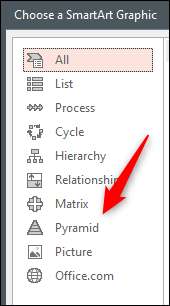
次に、あなたがベストのようなピラミッドグラフィックをクリックしてください。この例では、「基本ピラミッド」グラフィックを使用します。グラフィックを選択したら、プレビューと説明が右側のペインに表示されます。グラフィックを挿入するには、[OK]をクリックします。
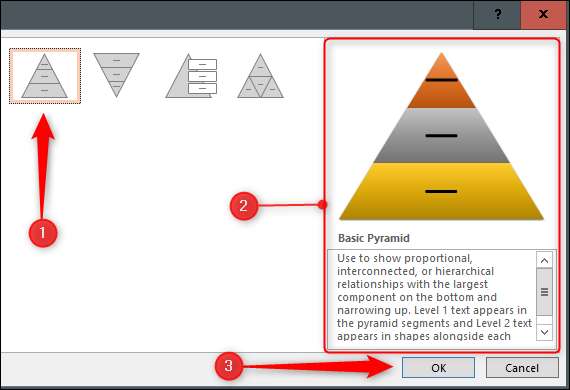
挿入後、ピラミッドをカスタマイズできます。
関連している: Microsoft Officeに写真やその他のオブジェクトを挿入する方法
PowerPointでピラミッドをカスタマイズする方法
ピラミッドをカスタマイズできる方法はいくつかあります。スターターの場合は、おそらくそれにいくつかのレイヤーを追加したいと思うでしょう。これを行うには、ピラミッドをクリックしてから、「SmartArt Design」タブの下にある[グラフィックの作成]グループの[形状の追加]を選択します。
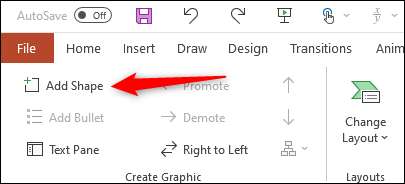
レイヤを削除するには、そのボックスをクリックして選択し、[Delete]を押します。
レイヤー内のテキストを編集するには、そのレイヤーをクリックし、ボックス内のテキストを入力または編集します。
Microsoft PowerPointには、Smartart Graphicの色のバリエーションもあります。それらを表示するには、Pyramidを選択してから、表示される[SmartArt Design]タブをクリックします。ここで、[SmartArt Design]グループの下にある[色の変更]をクリックします。
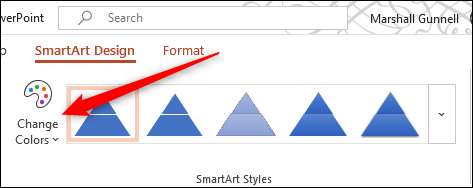
表示されたドロップダウンメニューから好きな配色を選択します。
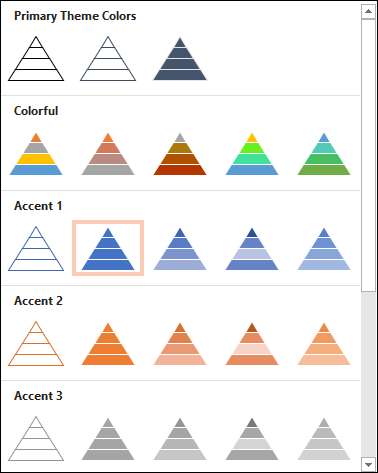
レイヤーの境界を右クリックしてからコンテキストメニューの下にあるオプションリストから[入力]を選択することで、個々のレイヤーの色を変更することもできます。
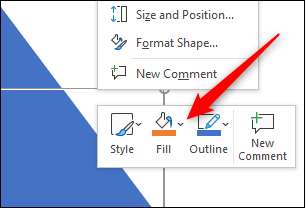
もっと色を表示するサブメニューが表示されます。パレットに必要なものをクリックするだけです。

色方式に満足するまで、ピラミッドの各層にこのプロセスを繰り返します。
PyramidはPowerPointで使用できる多くの便利なSmartArtグラフィックの1つだけです。作成することもできます ベンダイアグラム 又 タイムライン 、 あるいは 家族の木を作る 。あなたがどのような演説をしているのか、あなたがあなたを助けるのに役立つSmartartグラフィックがあります。







